안녕하세요 사실 구매한지는 좀 됐었는데 쓰면서 정말 좋다고 느껴서 리뷰를 남겨볼까 합니다.
이번에 제가 소개해드릴 것은 키크론 K1 텐키리스 제품이에요. 텐키리스는 방향키 옆에 숫자키가 포함 안된 것입니다. 저는 별로 필요하지 않을 것 같아서 이 제품으로 구매했습니다.
저는 맥 컴퓨터를 사용하기 때문에 이 키보드를 구매했는데요, 아마도 이 키보드를 알아보시는 분들이라면 맥을 쓰시는 분들이 많을 것 같습니다. 그렇다면 리뷰를 시작해볼까요?
키크론 K1 개봉기


박스 구성은 아주 심플합니다. 미크론 K1 키보드와 사용설명서, 연결 선, 윈도우용 여분 키보드가 들어있어요.
키크론 키보드는 현재 나온 M1칩이 아닌 인텔 기반의 맥을 사용하시는 분들이라면 부트캠프나 페럴러즈를 이용하시는 분들한테 아주 적합한 키보드예요. 이번에 한글판으로 나와서 바로 샀죠!


윈도우를 사용할 때는 왼쪽에 보이는 도구를 이용해서 키보드를 빼준 다음에 옆에 키들도 바꿔주시면 됩니다.
안에 설명서가 다 한글로 되어있어서 손쉽게 키도 바꿀 수 있고 설명도 쉽게 이해할 수 있어요. 여기서 잠깐 키크론의 K1을 왜 샀는지 이야기해볼게요.

키크론 키보드를 산 이유
디자인이 굿!
한마디로 디자인이 너무 깔끔해서입니다. 이유가 간단해요, 제가 맥을 쓰는 것도 디자인이 아주 중요했죠.
제가 사진이 흐려서 그렇지 실제로 보면 고급스럽고, esc 키가 포인트로 주황색이어서 참 이쁜 것 같아요 ㅎㅎ
맥 & 윈도우 호환
저는 인텔 기반의 맥북을 사용하고 있었는데요, 4K 모니터를 연결해서 사용 중이었습니다. 그러다 보니 키보드가 필요했는데 부트캠프를 자주 사용하는 저에게는 둘 다 호환되는 키보드가 많이 없었습니다. (이게 제일 유명해서)
기계식 키보드를 써보고 싶어서
저는 피시방에 갈 때만 기계식 키보드를 써보고는 했습니다. 사실 기계식이 뭐가 좋은지 모르겠지만 소리와 키감이 너무 좋았습니다. 그렇다면 키크론 K1 키보드 연결을 해보도록 할까요?


키보드를 연결하는 방법은 아주 간단해요, 구성품으로 키보드와 유선 연결을 할 수 있는 케이블 선으로 되어있는데요, sub 형식으로 되어 있습니다. 유선으로 이용한다면 이 선으로 연결해주시면 됩니다.
그리고 무선으로도 이용이 가능하지만 이 케이블로 충전을 해주셔야 됩니다. 아! 그리고 저는 갈축으로 샀어요~ 갈축이 무엇인지 모르시는 분들도 있죠?
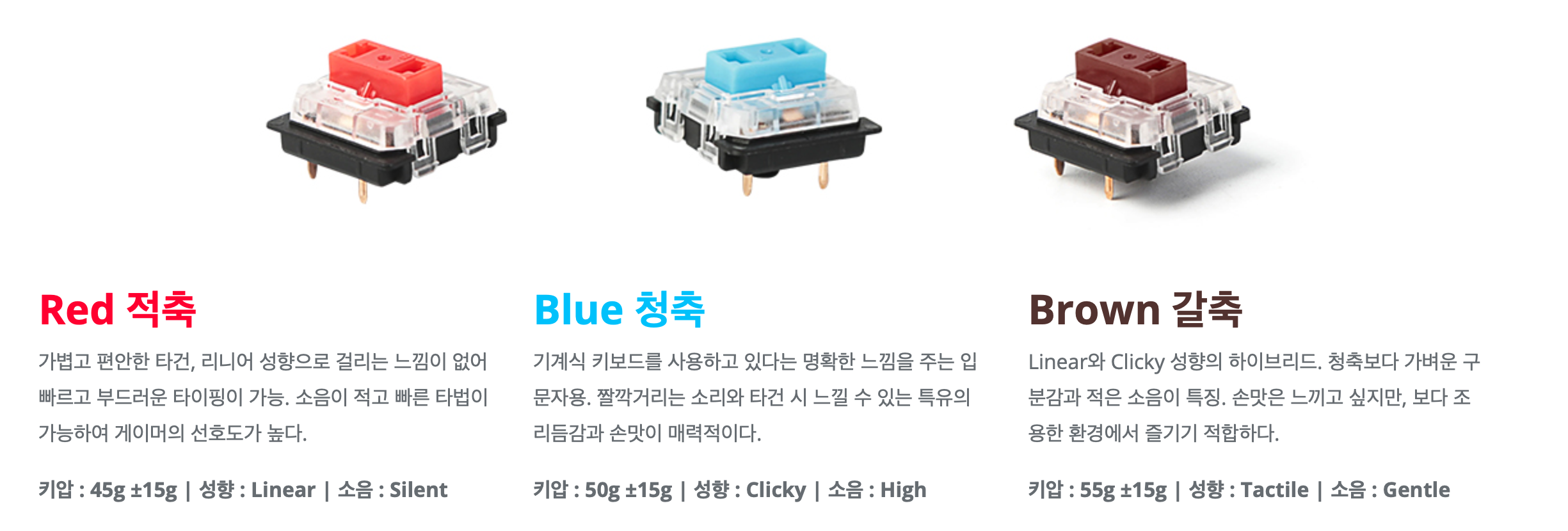
적축, 청축, 갈축 이런 게 있는데요, 다 키감도 조금씩 다리고 장단점이 있더라고요. 저는 소음이 적은 갈축으로 샀습니다. 혹시나 키보드 소리와 느낌이 궁금하신 분들은 맨 아래에 동영상 첨부해 놓을 테니 참고하세요.

만약 블루투스로 무선으로 키보드를 이용하고 싶다면 뒤쪽에 있는 버튼을 Bluetooth로 옮겨주시면 됩니다. 케이블을 이용할 때는 당연히 Cable에 놔두시면 됩니다.
그리고 뒤에 있는 버튼에 대해서 간략하게 설명을 해드릴게요. 처음 구매하신 분들은 참고하시면 좋습니다. (사실 다 아시겠지만 혹시나)
Bluetooth - 블루투스 연결
OFF - 전원 끄기
Cable - 유선 케이블 연결
Win/Andrioid - 윈도 기반
Mac/iOS - MacOS 기반
그리고 처음에 연결할 때 어떻게 연결하는지 모르시는 분들이 많을 것 같은데요. 설명서에 다 나와있지만 혹시 이 글을 먼저 읽으신 분이라면 처음 연결할때 이렇게 해주시면 됩니다.
숫자키 1 + Fn 약 4초간 같이 눌러준다
이거 중요합니다. 몰라서 처음에 몇 분 동안 "근데 연결은 어떻게 하지??" 이렇게 생각만 하고 있었어요, 그래서 설명서 읽어보니까 나와 있었어요.
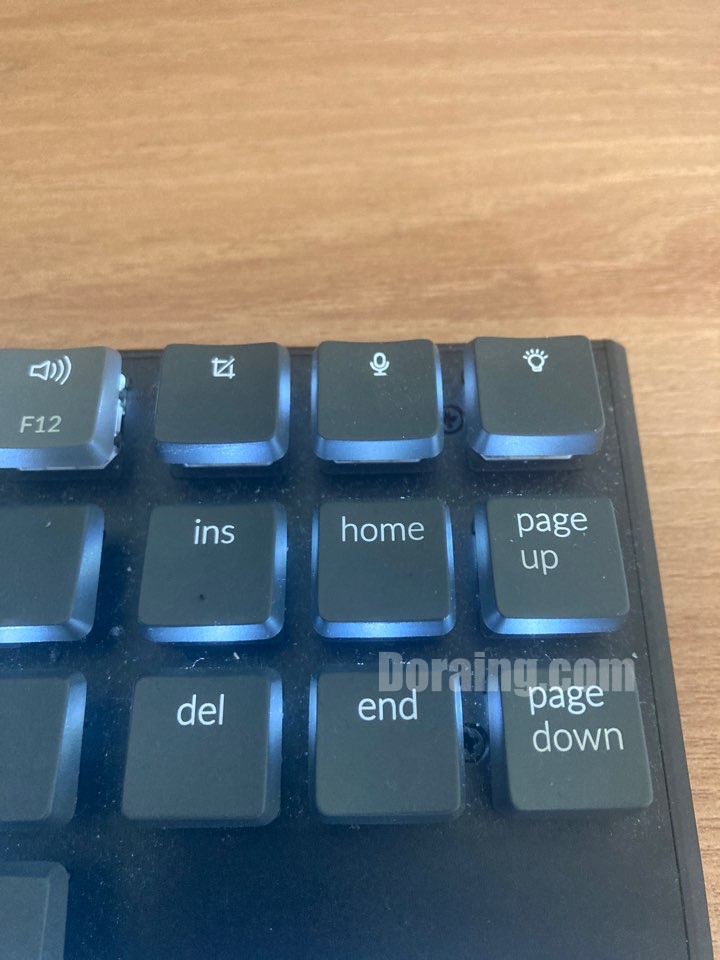
그리고 LED 기능이 있어요. 이 기능은 키보드 맨 오른쪽에 전구 표시되어있는 버튼을 한 번씩 눌러보세요. 그러면 백라이트가 여러 가지 버전으로 켜지는데 마음에 드는 걸로 선택하시면 됩니다.

오늘은 키크론 K1 텐키리스에 대해서 리뷰를 해보았습니다. 가격은 12만 원 정도에 구매한 것 같아요. LED 기능이 다르거나 숫자키가 포함되어 있는 것들은 조금 더 가격이 나가더라구요.
잘 보고 구매하시길 바라며 제가 구매한 키보드의 정식 명칭은 키크론 K1 v4 87 키 짜리에요, 스탠다드라고 부르는 건 104 키예요( 숫자키 포함된 것)
만약 기계식 키보드인데 얇았으면 좋겠다, 맥 컴퓨터랑 호환이 되는 무선 키보드를 찾고 있다면 이 키보드 정말 괜찮습니다. 위에 보이는 타이핑 테스트 참고해보시고 그럼 저는 다음 포스팅으로 찾아뵐게요!



